advanced batch converter是一款功能强大的图片管理与转换软件。对于图片的管理转换久友下载站小编推荐advanced batch converter。软件可以为您提供一个非常方便的图片管理平台,也可以通过该程序直接转换多种格式,为用户提供更加便捷的服务;使用此程序,用户可以免费使用它而无需付费,因为在下一篇文章中,小编为大家提供了该程序的注册码,可以使您的工作更加轻松。用户可以使用此工具更改图片显示的亮度和对比度,还可以调整RGB,HSL和HSV。调整颜色,移动控件,您将看到图像更改,然后可以将其导出保存。需要它的用户可以下载体验。
破解方法:
名称:www.anxz.com
序列号(代码):BUUH-A6C3D-WZNEF-Y2K8V-EEU8Z-UG2QE-C2FBH-JVSVQ-6LYJ2
1.程序安装完成后,运行程序并在相应的程序注册界面中输入注册码以实现程序破解

使用说明:
通过使用“视图”菜单打开工具栏,然后选择工具栏选项。再次单击“视图和工具栏”以将其关闭
通过状态栏查看图像索引,图像名称,图像大小,文件大小,缩放比例和图像加载时间。
通过使用“查看菜单”打开状态栏,然后选择“状态栏”选项。再次单击查看和状态栏以将其关闭。
单击查看菜单,然后单击图像。对话框显示可能的选项。选一个。
下一个。 Advanced Batch Converter在当前目录中显示下一个受支持的文件。
我曾经。 Advanced Batch Converter在屏幕上显示以前支持的文件
当前目录。
首先。 Advanced Batch Converter在当前目录中显示第一个受支持的文件。
继续。 Advanced Batch Converter在当前目录中显示最终支持的文件。
单击此按钮可以使Advanced Batch Converter减少过大的图像,直到它们在窗口中完全可见为止。小于窗口的图像不会改变。
可以通过使用“查看菜单”,然后选择“将大图像适合窗口”来启用此选项。通过再次单击查看并将大图像适合窗口将其关闭。
单击查看菜单,然后放大。
增加图像尺寸。再次单击以获得更多增加。
您可以使用“缩放”菜单上“选项”对话框中的“缩放值”来设置每次增加的数量。默认值为每次使用增加10%。
单击查看菜单并缩小。
缩小图像尺寸。再次单击以减少更多。
您可以使用“选项”对话框的“缩放”菜单上的“缩放值”来设置每个缩小的量。默认值为每次使用减少10%。
“收藏夹”列表显示要经常访问的图像的快捷方式列表。
将项目添加到收藏夹列表:
1.打开要添加的图像。
2.单击收藏夹菜单,然后单击添加到收藏夹。
单击收藏夹菜单并组织您的收藏夹。打开一个对话框。
单击确定按钮以组织收藏夹。要关闭对话框而不进行组织,请单击“取消”按钮。
单击帮助菜单,然后单击目录(或使用工具栏上的帮助工具)。
帮助显示帮助文件(您正在阅读的文件)。
单击“帮助”菜单,然后选择“关于”(或使用工具栏上的“关于”工具)。
提供Advanced Batch Converter的当前版本号,Advanced Batch Converter主页的URL以及注册信息。
查看信息后,单击“确定”列。
单击效果菜单,然后单击颜色,然后将鼠标指向调整。子菜单允许您选择效果。
如果满意,请单击确定。要退出而不更改,请单击“取消”。
单击效果菜单,然后单击颜色,然后单击负片。
图像将转换为原始颜色的反转版本。
单击效果菜单,然后单击颜色,然后单击灰度。
灰度实际上是一种颜色模式,例如RGB。它比黑白包含更多有关照片的信息。从彩色到灰度的转换通常比从彩色到黑白的转换更好。
单击效果菜单,然后单击颜色,然后单击色调以进行着色。
像灰度一样工作,但是基础颜色是黑色和选定的颜色。
单击效果菜单,然后单击颜色,然后将鼠标指向更改颜色深度。子菜单允许您选择颜色深度组合。
单击效果菜单,然后单击颜色,然后将鼠标指向交换颜色。子菜单允许您选择颜色组合来更改图像。
命令此命令在像素级别操作,并根据您选择的组合更改所有或大多数颜色。
示例:如果选择RGB-> RBG,则绿色像素将变为蓝色,而蓝色像素将变为绿色。 (在这种组合中,红色像素保持不变。)
单击效果菜单,然后将鼠标指向过滤器以访问这些选项。
所有这些滤镜都可以用于图像的较小部分(选择)以及整个图像。
可能的过滤器包括:模糊,浮雕,更多浮雕,增强,查找全部,垂直查找,聚焦,高斯柔和,高通,锐化,柔化,柔化更多和太阳。
例如,模糊滤镜会柔化图像,导致外观模糊或模糊。
形变
单击效果菜单,然后将鼠标指向变形以访问这些选项。
通常将“最大”滤镜应用于图像,以消除负的离群值噪声。
通常将“最小”滤镜应用于图像以消除离群值。
“打开”滤波器操作将减少较小的前向和前向噪声区域。
“关闭”滤波器操作将减少小范围的负方向性和负噪声。
扭曲的
单击效果菜单,然后将鼠标指向翘曲以访问这些选项。
所有这些失真效果都可以用于图像的较小部分(选择)以及整个图像。
可能的影响是:凹凸贴图,镜头,波和边缘检测。
单击图像菜单,然后单击调整大小或使用工具栏上的调整大小工具。
该对话框允许您为图像选择新的尺寸。有几个内置选项,或者您可以键入旧数字。第一个数字是宽度,第二个高度是像素。保持保持长宽比复选框处于选中状态,输入一个数字,其他数字将为您计算。
单击确定以调整图像大小。
软件特色:
AFI:TrueVision Targa的另一种形式。
RGB,RGB,SGI,BW,INT,INTA
硅图形图像。 SGI黑白(* .bw),红绿蓝(* .rgb),(* .rgba)和INT图像。
VDA,ICB,WIN
TrueVision图像(例如TarGA和ViSTa)。
SCR,Word 5.x屏幕捕获图像。
Dr.Halo(* .cut,* .Pal)图片。 PPM,PGM,PBM,PXM
便携式位图(* .pbm),便携式pixmap(* .ppm)和便携式灰度(* .pgm)图像。
RLA,RPF,SGI波前图像。
图像PSD,PDD,Adobe Photoshop图像。注意:Advanced Batch Converter不支持Adobe PhotoDeluxe PDD文件-仅Adobe Photoshop PDD。
PSP,Paint Shop Pro图像。
安装步骤:
1.用户可以单击本网站提供的下载路径下载相应的程序安装包
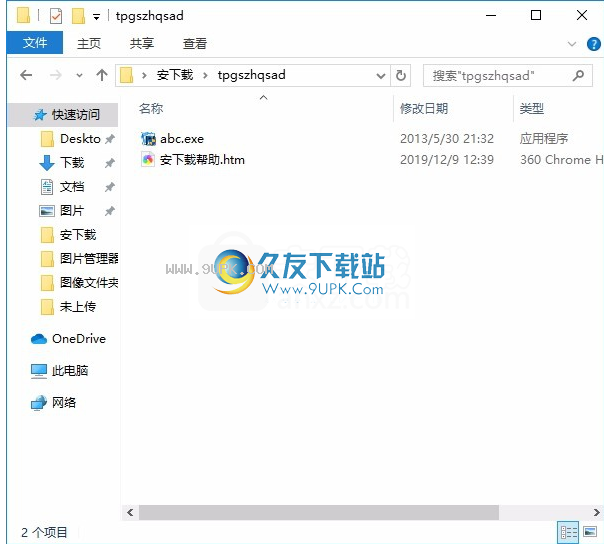
2,只需使用解压功能打开压缩包,双击主程序进行安装,并弹出程序安装界面
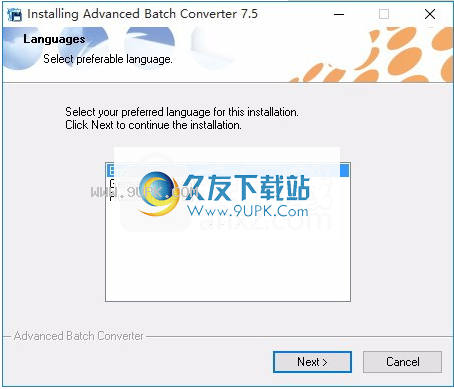
3.同意协议条款,然后继续安装应用程序,单击同意按钮
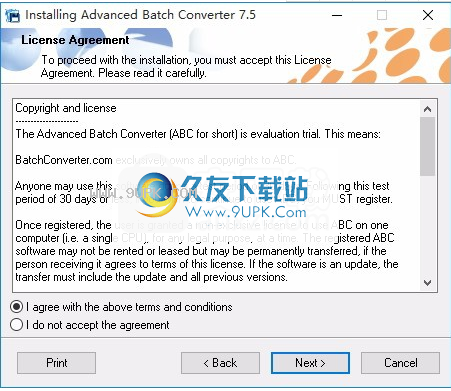
4.您可以单击浏览按钮,根据需要更改应用程序的安装路径。
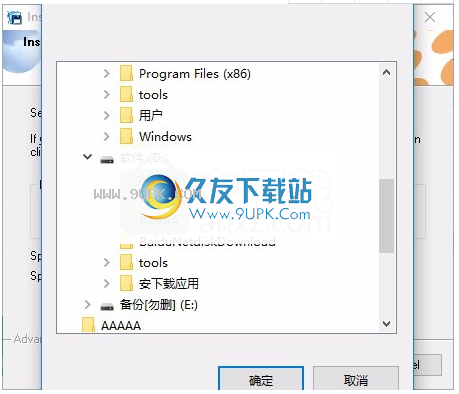
5,弹出以下界面,用户可以直接用鼠标点击下一步按钮,可以根据需要安装不同的组件

6.根据提示单击“安装”,弹出程序安装完成界面,单击“完成”按钮。

软件功能:
的高级批处理转换器支持的图像格式:
BMP,JPG,GIF,PNG,TIF,JPEG,RLE,DIB,PCD,DXF,ICO,WMF,TIFF,TGA,PCX,DCX,EMF,JIF,JPE,JFIF,EPS等文件。
可以转换为:TIF,TIFF,标记图像文件格式:Microsoft和Aldus支持的一种广泛使用的栅格格式;主要用于桌面发布;可以在Mac和PC上查看;大多数传真机都使用此格式。
可以生成RLE,游程编码的图像格式(犹他州);与设备无关的用于存储多层光栅图像的方法。
DIB:与设备无关的位图:BMP的另一种形式,广泛用于打印机和显示设备。
PCD:柯达Photo CD,柯达的数字图像,以“幻灯片”形式显示在CD光盘上。
ICO:Windows图标,Windows用于指示程序和其他文件。
WMF,Windows MetaFile格式; Microsoft图形文件,比BMP图像更紧凑,更可移植。
TGA,TARGA,TAR,PIX
Truevision高级栅格图形适配器(TARGA):Truevision,Inc.格式,用于支持图像捕获;与以TARGA名称发布的一系列高分辨率图形适配器一起使用。
ZSoft Corporation的PCX,PCC,PC Paintbrush格式。这些图像被许多文字处理和桌面发布工具使用。
VST,TrueVision Vista。
Emf,增强的MetaFile格式; Microsoft Windows 95设备无关的图形格式。
JIF,JFIF,JIF,JPG另一种形式是PIC,CEL,Autodesk图像。


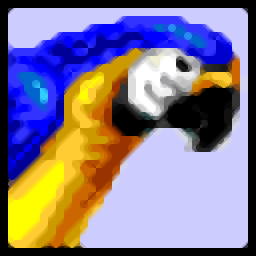
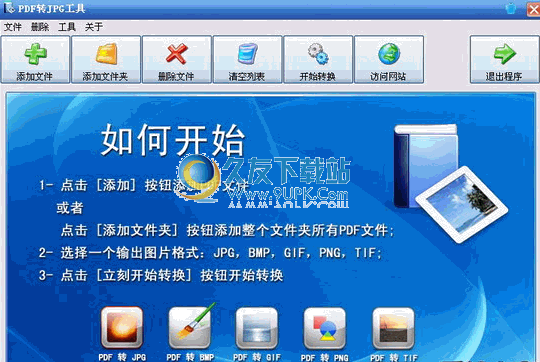
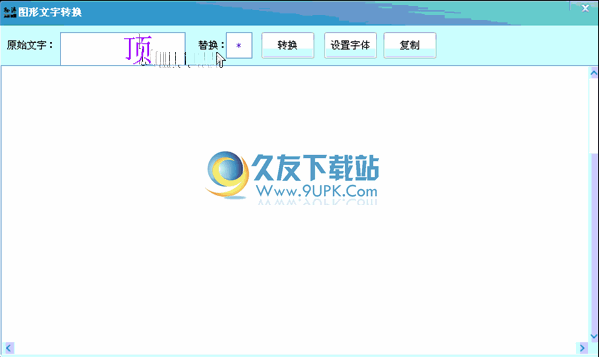

 公众号大师 2.1.0安卓版
公众号大师 2.1.0安卓版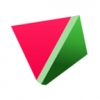 西瓜集 1.0.3安卓版
西瓜集 1.0.3安卓版 微小宝公众号助手 2.3.9安卓版
微小宝公众号助手 2.3.9安卓版 GIS格式转换器是一款图片格式转换器,软件具备极速转换、安全转换,高质量识别等功能,功能强大操作简单,喜欢朋友欢迎下载安装!
功能特点:
转换成功率高达99.8%
安全转换,用户隐私0侵犯
致力于GIS转换5年
GIS格式转换器是一款图片格式转换器,软件具备极速转换、安全转换,高质量识别等功能,功能强大操作简单,喜欢朋友欢迎下载安装!
功能特点:
转换成功率高达99.8%
安全转换,用户隐私0侵犯
致力于GIS转换5年  dicom图片转换大师是一款图片转换工具,软件操作简单,界面简洁,支持多种格式,还能将将DICOM医学图片转换成常用图片格式,喜欢的朋友欢迎下载安装!
功能说明:
DICOM图片转换大师支持格式
支持转换成的图片格式列表:...
dicom图片转换大师是一款图片转换工具,软件操作简单,界面简洁,支持多种格式,还能将将DICOM医学图片转换成常用图片格式,喜欢的朋友欢迎下载安装!
功能说明:
DICOM图片转换大师支持格式
支持转换成的图片格式列表:...  VSO Image Resizer 是将数码照片和图像存在电脑中,并希望重新调整大小,压缩,转换,创建备份,导入或组织图片的人们设计的完美工具。 你是否想过要发送,移动,缩小或放大一张图片或者一堆图片, 有了 VSO Ima...
VSO Image Resizer 是将数码照片和图像存在电脑中,并希望重新调整大小,压缩,转换,创建备份,导入或组织图片的人们设计的完美工具。 你是否想过要发送,移动,缩小或放大一张图片或者一堆图片, 有了 VSO Ima...  魔力万能图片格式转换工具是一个便携的图片格式转换器,它可以在没有ps软件的情况下快速帮你转换图片,支持主流的图片格式转换,是图片美工随身携带的图片格式转换器。
使用说明:
1、打开图片文件。
2、设...
魔力万能图片格式转换工具是一个便携的图片格式转换器,它可以在没有ps软件的情况下快速帮你转换图片,支持主流的图片格式转换,是图片美工随身携带的图片格式转换器。
使用说明:
1、打开图片文件。
2、设...  ReaConverter体中文注册版,支持400种图片格式,最牛的图片格式转换工具,功能强大,使用简单,拥有批量处理,帮助你批量编辑图像,然后将其转换为多种其他格式!
软件简介:
ReaConverter是一款优雅和强大的工具,它可以帮...
ReaConverter体中文注册版,支持400种图片格式,最牛的图片格式转换工具,功能强大,使用简单,拥有批量处理,帮助你批量编辑图像,然后将其转换为多种其他格式!
软件简介:
ReaConverter是一款优雅和强大的工具,它可以帮...  QQ2017
QQ2017 微信电脑版
微信电脑版 阿里旺旺
阿里旺旺 搜狗拼音
搜狗拼音 百度拼音
百度拼音 极品五笔
极品五笔 百度杀毒
百度杀毒 360杀毒
360杀毒 360安全卫士
360安全卫士 谷歌浏览器
谷歌浏览器 360浏览器
360浏览器 搜狗浏览器
搜狗浏览器 迅雷9
迅雷9 IDM下载器
IDM下载器 维棠flv
维棠flv 微软运行库
微软运行库 Winrar压缩
Winrar压缩 驱动精灵
驱动精灵